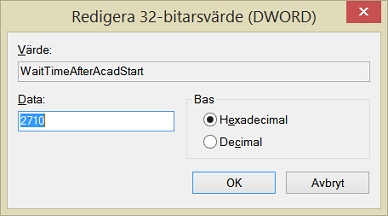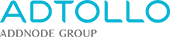Arbeta med Batch
Starta Batch från fliken Hantera eller via högerklicksmenyn. Du måste först markera de AutoCAD-filer du vill köra Batch på, annars kommer menyn inte vara tillgänglig. Du kan välja att markera dokument, mappar eller dokumentsamlingar.
Du kan välja att köra Batch och göra inställningar manuellt eller så kan du välja att köra färdigkonfigurerade Batch-favoriter.
Fliken Alternativ
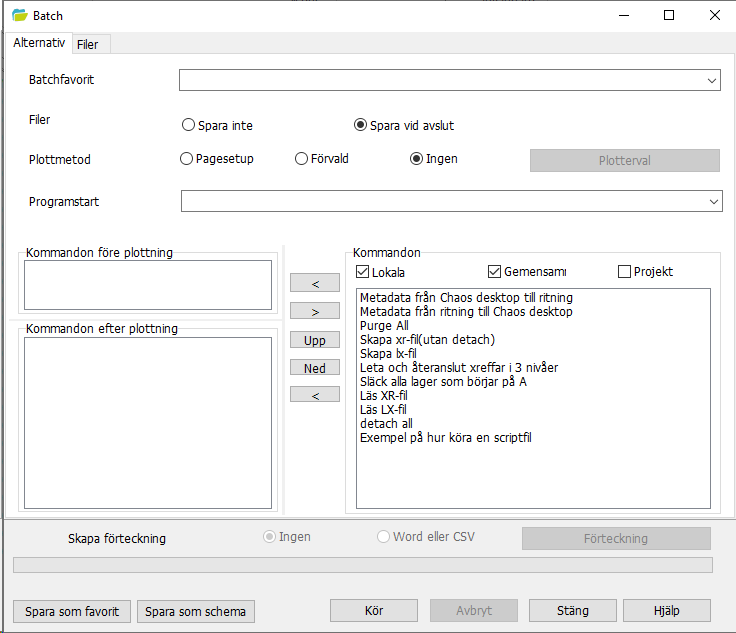
Batchfavorit
Om det finns sparade favoriter visas de här, annars är listan tom.
Filer
Välj om filerna ska sparas vid avslut eller ej. AutoCAD kommer avsluta filen med Avsluta (Quit) eller Spara (Save) beroende på vad du anger. Väljer du att filer ej ska sparas kan du köra Batch även på skrivskyddade filer.
Plottmetod
Välj metod för plottning (utskrift) här. Ange "Pagesetup" om du vill välja en dwg- eller dwt-fil att hämta pagesetups (sidinställning) från. Om du väljer "Förvald" används aktiv pagesetup i den AutoCAD du startar. Välj "Ingen" för att köra bara kommandon, utan plottning.
Inställningar plotterval
Klicka på knappen "Plotterval" för att ange inställningar.
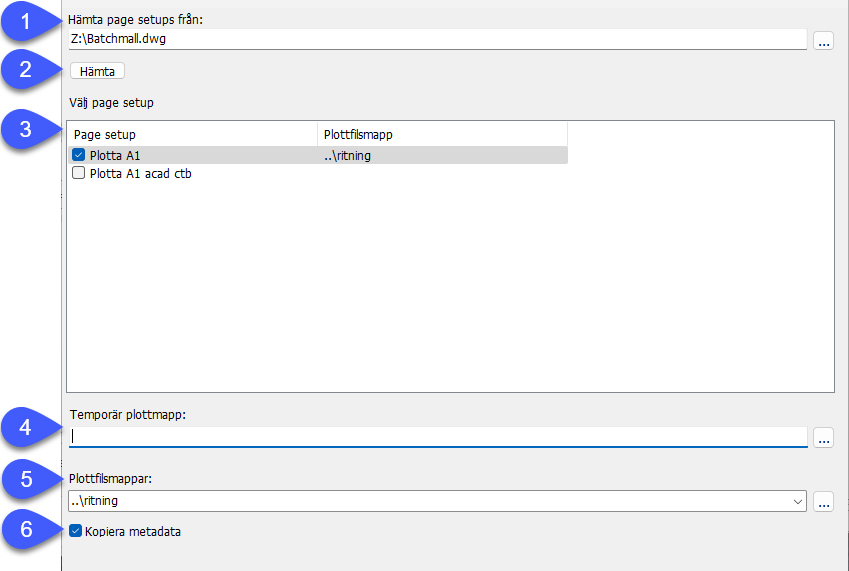
- Ange den fil som innehåller pagesetups som ska användas för att plotta filerna. Ange en dwg- eller dwt-fil. Denna fil kan inte vara någon av filerna du ska plotta utan måste vara en separat fil.
- Knappen "Hämta" startar AutoCAD och läser in de pagesetups som finns i filen. De visas sedan som en lista i dialogen.
- Välj pagesetup i listan genom att bocka för i rutan till vänster om namnet. Det går bara att välja en pagesetup.
- Temporär plottmapp används för pdf-skrivare med fast utpekning av plottmapp, exempelvis PDF Xchange. För denna anges i skrivarens inställningar till vilken mapp filen ska plottas. Batch plockar filen därifrån och lägger in den i utpekad plottfilsmapp. Lämna denna inställning tom om det inte finns behov av en temporär mapp.
- Ange här var de plottade filerna ska sparas. Det går att ange en mapp för varje pagesetup.
- Välj om metadata ska kopieras automatiskt från ursprungsfilen till den plottade filen.
Programstart
Här anges vilken programstart som ska användas för Batch. Som standard välj "<lokala>AutoCAD" för att köra Batch med installerad AutoCAD.
Kommando före plottning
Här visas vilka kommandon som AutoCAD ska utföra på filerna för plottning, till exempel uppdatera information i namnruta med MDREAD. Det går bra att köra bara kommandon utan plottning, då spelar det ingen roll om de ligger i rutan före eller efter plottning.
Kommando efter plottning
Här visas vilka kommandon som AuotCAD ska utföra efter plottning, till exempel XRSAVE eller koppla bort xreffar. Det går bra att köra bara kommandon utan plottning, då spelar det ingen roll om de ligger i rutan före eller efter plottning.
Kommandon
Här väljer du vilken konfiguration av Batch-kommandon som ska visas i fönstret under rubriken Kommandon. Det går att ange Lokal, Gemensamma och/eller Projekt. Om det finns en projektkonfiguration så är den förvald. Senast använda konfiguration ligger kvar nästa gång programmet startas. det går att köra kommandon utan plottning.De kommandon som syns här är de som är konfigurerade för lokala, gemensamma eller projekt. Läs mer om inställningar för Batch.
Skapa förteckning (för dokumentsamlingar)
Välj om det ska skapas en förteckning över filerna efter att Batch körts klart. OBS! Fungerar bara om du kör Batch på en dokumentsamling. För att skapa Word-förteckning måste Chaos Desktops Word-tillägg vara installerat.
Inställningar förteckning
Klicka på knappen "Förteckningar" för att ange inställningar.
- Välj om filformat för förteckningen ska vara Word eller CSV.
- Välj mall för Word i dropdown-menyn.
- Förteckningen kommer få samma namn som dokumentsamlingen.
- Välj i vilken mapp förteckningen ska sparas ner.
- Under information kan du se en sammanfattning.
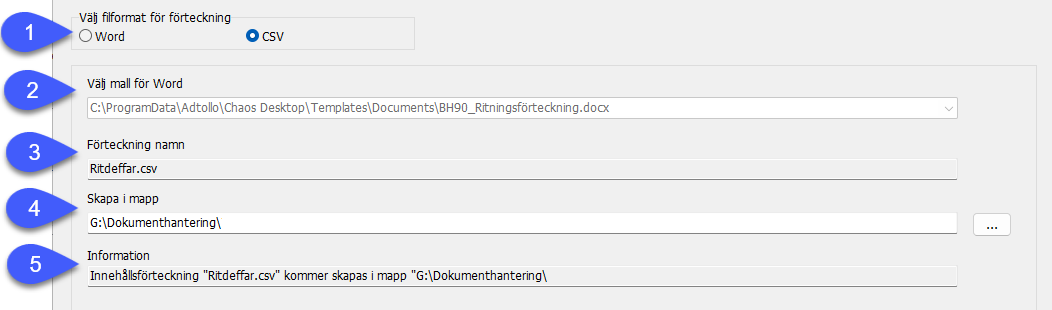
Spara som favorit
Spara inställningar som Batch-favorit. Om du klickar Spara visas en dialog där du kan namnge din favorit. Om du vill att favoriten ska visas i högerklicksmenyn måste en meny skapas för detta i Batchkonfigurationen.
Spara som schema
Klicka på Spara som schema för att spara inställningarna de valda filerna som ett paket som går att köra med schemaläggaren. Om du klickar på Spara som schema startar en Wizard, läs mer om Schemaläggaren.
Kör
Om du klickar Kör startar Batch och de kommandon som angetts utförs.
Avbryt
Om du klickar Avbryt kommer Chaos Desktop försöka avbryta Batch-körningen.
Stäng
Stänger Batch-dialogen.
Hjälp
Öppnar hjälpen.
Fliken filer
Här visar de filer som Batch kommer köras på när du klickar på Kör.
Det går att lägga till eller ta bort filer, men observera att ändringar sparas inte i favoriter eller i scheman.
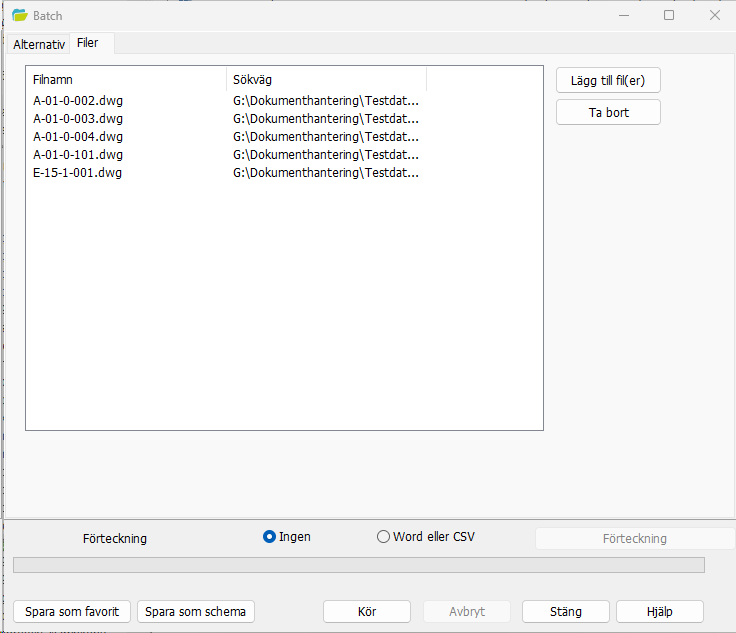
 Tips!
Tips!
Om det tar lång tid att starta AutoCAD kan anropet för att hämta pagesetup ha misslyckas på grund av att AutoCAD ej svarar. Lös detta genom att ha AutoCAD startad innan Batch körs.
Det finns även möjlighet att öka väntetiden för hur länge Batch ska vänta efter uppstart av AutoCAD. För att öka väntetiden starta Regedit och gå till [HKEY_CURRENT_USER\Software\Adtollo\Chaos Desktop\Settings\Additional]. Ange hur länge Batch ska vänta efter uppstart av AutoCAD under "WaitTimeAfterAcadStart". Väntetid är satt till 10 sekunder som standard (2710 Hexadecimalt = 10000 millisekunder).